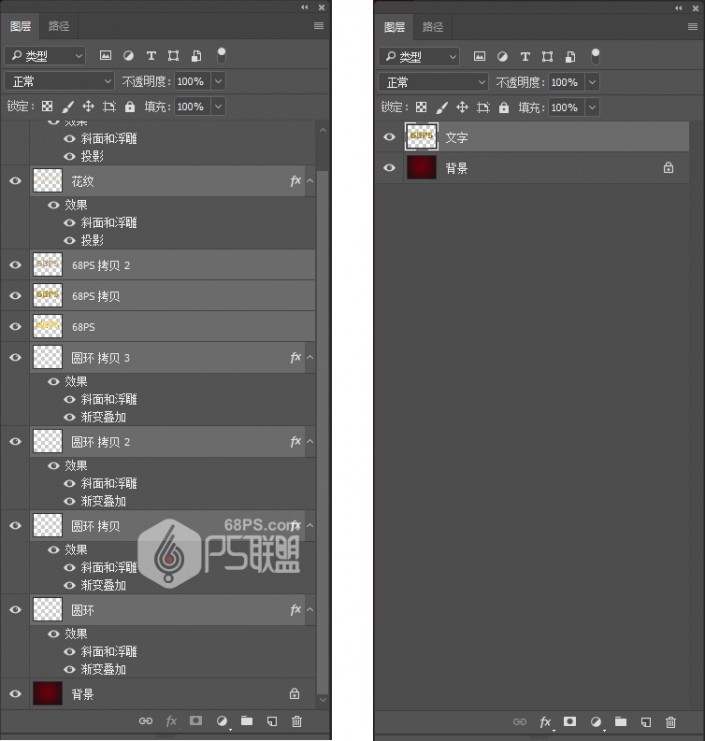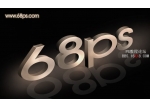纹理字,设计金属质感的圆形纹理字效果(6)
来源:PS联盟
作者:点墨图文
学习:27360人次
步骤20
到图层中选中除背景色的所有图层,按Ctrl+E合并所有图层。并重命名为文字。
步骤21
双击合并的图层以应用阴影效果:
不透明度:35%取消选中使用全局灯光框距离:60大小:10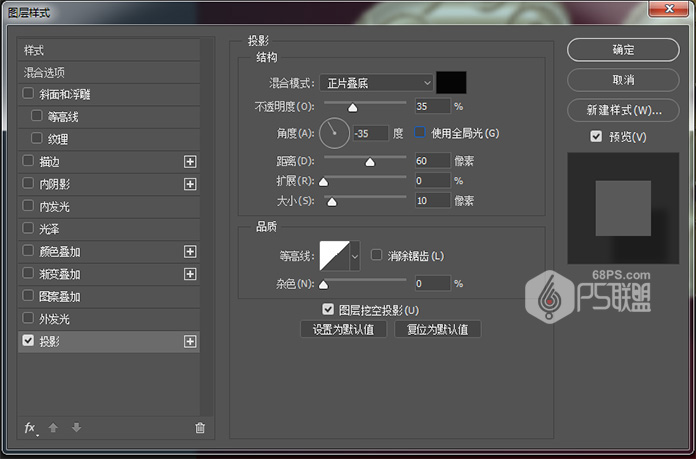

步骤22
选择矩形选框工具(M),然后选择第一个字母。然后按Ctrl + J将其复制到新图层中。再次选择主文字图层,然后重复所有字母的处理。
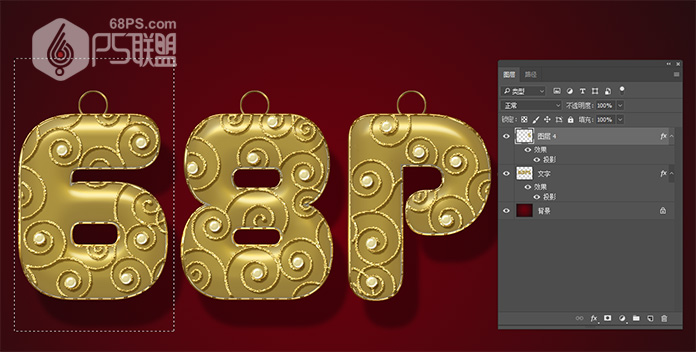
步骤23
选择矩形选框工具(M),然后选择第一个字母。然后按Ctrl + J将其复制到新图层中。再次选择主文字图层,然后重复所有字母的处理。完成后,通过单击旁边的眼睛图标使主文本图层不可见。
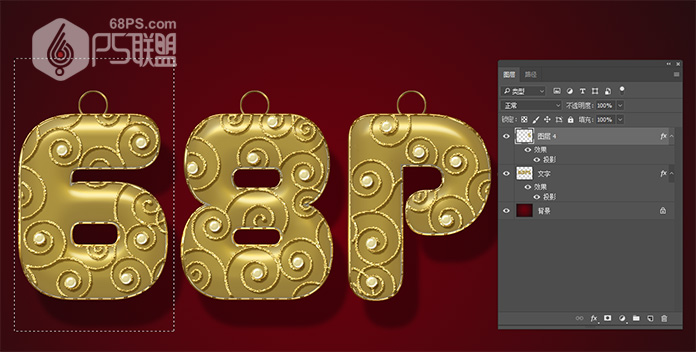
步骤24
根据自己的喜好把文字进行移位,放在不同的位子上。

步骤25
在所有图层上创建一个新图层并将其命名为“线”。
双击图层打开图层样式,应用以下图层样式:
斜面和浮雕
样式:内斜面大小:5光泽轮廓:内凹- 深选中消除据齿框高光模式:亮光阴影模式:正片叠底颜色:#979797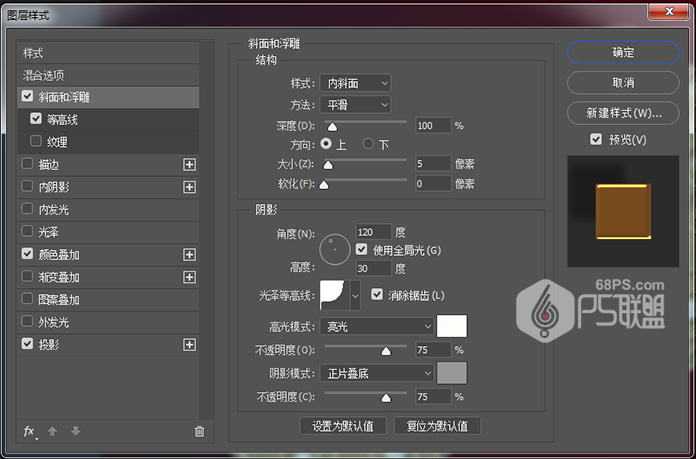
等高线
等高线:锥形- 反转选中消除据齿框。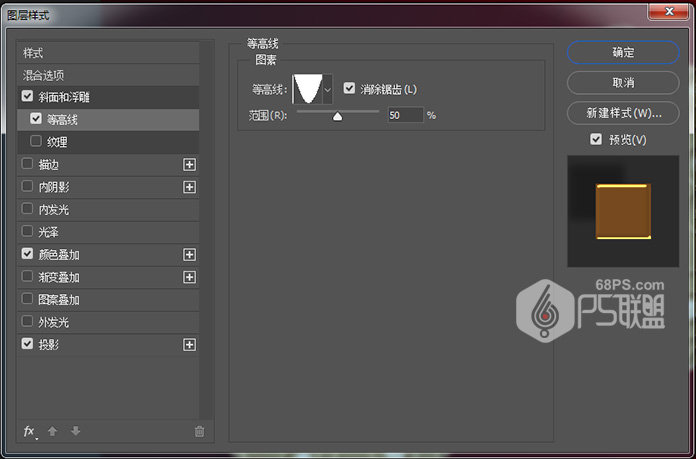
颜色叠加
颜色:#855526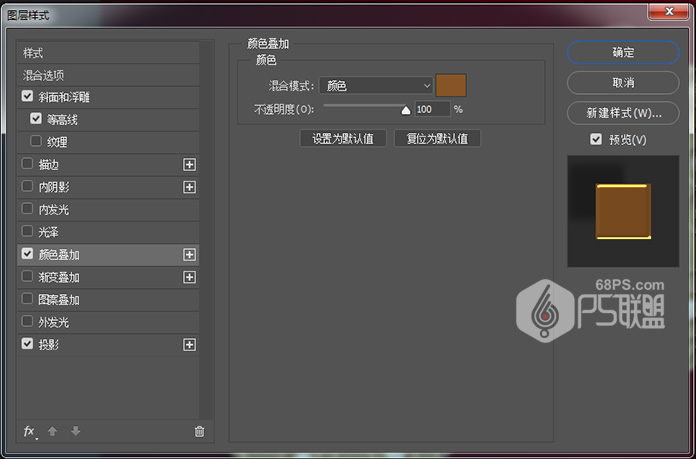
阴影
不透明度:35%取消选中使用全局灯光框角度:-35距离:60大小:10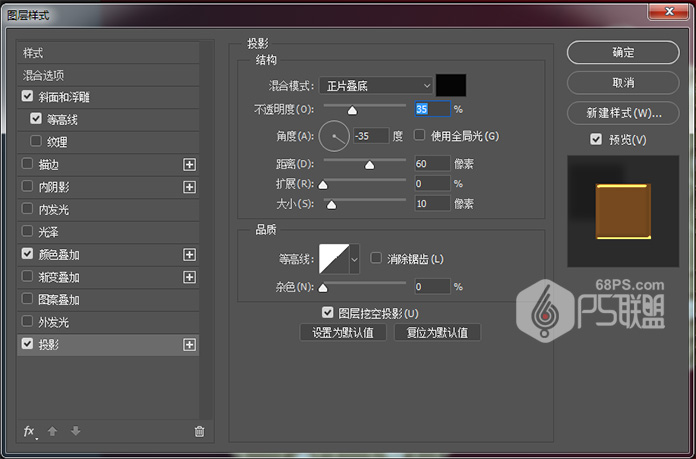
步骤26
选择画笔工具(B),选择一个硬圆10像素画笔,并在画笔面板中,将间距值设置为110%。

步骤27
对于每个圆环,单击将笔刷得到一个圆珠,Ctrl+J复制得到新的图层,按Shift键往上移动一直到画布边缘。
转到图层把所有的圆珠图层放入文件夹中,得到组1。
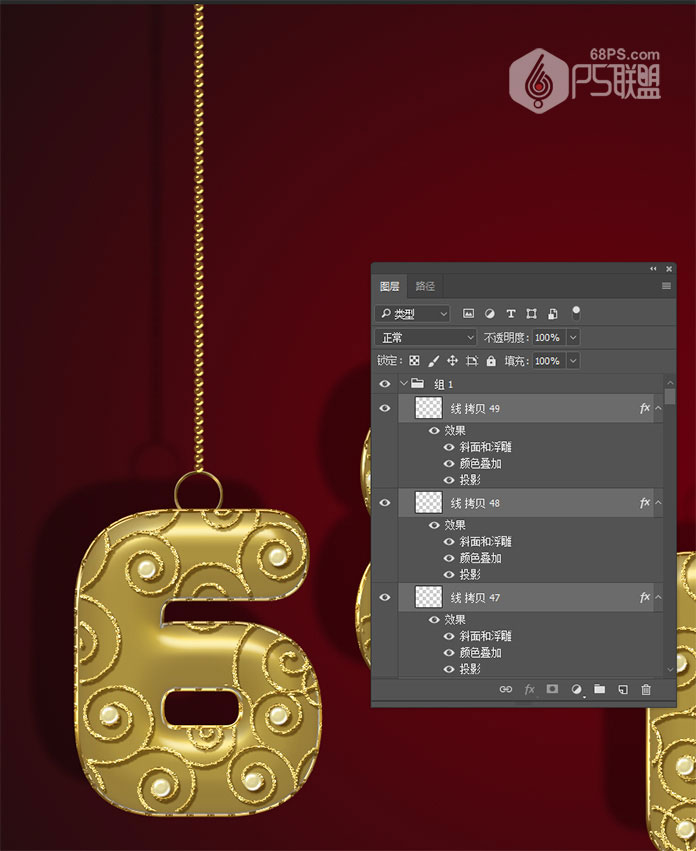
学习 · 提示
相关教程
关注大神微博加入>>
网友求助,请回答!